산업기술








대부분의 사람들이 Arduino 마이크로컨트롤러로 작업을 시작할 때 사용 가능한 모든 확장 모듈과 실드를 인식하지 못합니다. Arduino Uno는 전 세계적으로 가장 인기 있는 마이크로컨트롤러 중 하나이지만 Bluetooth 연결 기능은 없습니다.
물론 블루투스 기능이 내장된 Arduino BT나 Raspberry Pi 4와 같이 블루투스가 내장된 보드를 구입할 수도 있습니다. 그러나 이러한 보드는 더 비싸고 부피가 크며 프로젝트에 사용하기에 재미가 떨어질 수 있습니다. 블루투스 연결이 없는 마이크로컨트롤러에 블루투스 연결을 추가하려면 어떻게 해야 할까요?
가장 좋은 방법은 Bluetooth 모듈과 인터페이스하는 것입니다. 따라서 이 가이드에서는 마이크로컨트롤러를 Bluetooth 모듈과 인터페이스하는 방법을 보여줍니다. 이를 통해 마이크로컨트롤러를 스마트폰 및 컴퓨터와 같은 Bluetooth 지원 장치에 무선으로 연결할 수 있습니다.

블루투스 센서, 브레드보드 및 Arduino Uno
오늘날 Bluetooth는 세계에서 가장 보편적인 무선 연결 표준 중 하나입니다. 우리는 장치간에 데이터를 전송하고 교환하는 데 사용합니다. Bluetooth 인터페이스는 Bluetooth 장치를 사용하거나 활성화하는 방법을 설명합니다. 장거리 연결에는 Wi-Fi와 같은 표준을 사용하지만 근거리 연결 및 데이터 전송에는 Bluetooth를 사용합니다. 그러나 최신 Bluetooth 표준(5.2)은 2Mbps의 데이터 속도로 최대 400m까지 도달할 수 있습니다.
향후 버전에서는 더 높은 임계값과 처리량으로 더 긴 범위 거리를 달성할 수 있습니다. 그럼에도 불구하고 휴대 전화를 사용하여 데이터를 전송하거나 다른 장치에 연결할 때마다 본질적으로 Bluetooth 인터페이스입니다. 다시 말하지만, 많은 마이크로 컨트롤러에는 Bluetooth 기능이 내장되어 있지 않습니다. 따라서 블루투스 인터페이스를 구현하려면 확장하거나 다른 보드를 추가해야 합니다.
다음으로 Bluetooth 모듈을 사용하여 마이크로 컨트롤러에 Bluetooth 인터페이스를 추가하는 방법을 보여줍니다.

블루투스 모듈
Bluetooth 모듈을 사용하면 마이크로컨트롤러 및 단일 보드 컴퓨터를 외부 장치와 인터페이스할 수 있습니다. 블루투스 센서라고도 합니다. 그럼에도 불구하고 이러한 장치는 보드에 내장 Bluetooth 기능이 없는 경우에만 필요합니다. 가장 일반적인 Bluetooth 모듈은 HC-05 및 HC-06입니다.
Bluetooth 모듈을 구입하면 파란색 브레이크아웃 보드의 정사각형 조각에 녹색 직사각형으로 표시됩니다. 브레이크아웃 보드는 Bluetooth 모듈을 브레드보드에 쉽게 연결할 수 있는 핀을 제공합니다.
간단한 애플리케이션의 경우 HC-05 및 HC-06은 슬레이브 모드에서 동일하게 작동합니다. 그러나 슬레이브 모드와 마스터 모드 사이를 전환할 수 있는 HC-05를 사용하는 것이 좋습니다. 대조적으로, HC-06은 슬레이브 장치로만 작동할 수 있습니다. 따라서 두 개의 Arduino 프로젝트를 연결하려면 Bluetooth 연결을 시작하고 설정할 수 있도록 HC-05 Bluetooth 모듈이 필요합니다.
Bluetooth 모듈의 뒷면을 보면 핀 배치에 대한 레이블을 찾을 수 있습니다. 대부분의 경우 전원 공급 장치 핀 배치에 대해 걱정할 필요가 있습니다. 주로 VCC 및 접지(GND). 그러나 이러한 핀 외에도 RXD 및 TXD와 같은 데이터 핀도 있습니다.
RXD는 데이터를 수신하고 TXD는 데이터를 보냅니다. HC-05를 사용하는 경우 HC-06에 없는 두 개의 핀을 확인할 수 있습니다. 이러한 핀을 활성화(EN) 및 상태 출력 핀(STATE)이라고 합니다. 사람들이 활성화 핀을 키 핀이라고 부르는 것을 들을 수도 있습니다.
Bluetooth 모듈로 작업할 때는 공급 전압에 주의를 기울여야 합니다. 3.6볼트에서 6볼트 사이의 모든 것이 안전합니다. 데이터 핀에는 3.3볼트 디지털 신호가 필요합니다.

블루투스 센서
Bluetooth 인터페이스 작동 방식을 보여주기 위해 Bluetooth 모듈을 사용하여 Arduino 프로젝트를 휴대폰에 연결하는 방법에 대한 기본 자습서를 포함했습니다.
위의 배선 단계를 올바르게 수행하면 프로젝트가 다음과 같이 보일 것입니다.
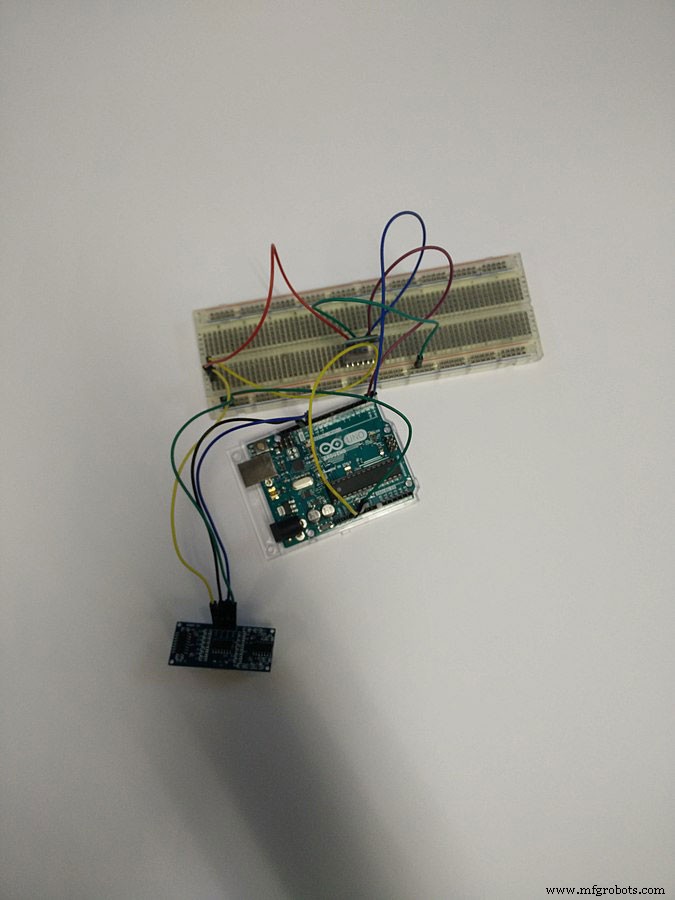
HC-05 모듈에 연결된 Arduino Uno
프로젝트가 올바르게 작동하려면 데이터를 수신하고 Bluetooth 소스에서 데이터를 수신할 수 있는 코드를 작성해야 합니다. 그런 다음 직렬 포트를 사용하여 컴퓨터로 결과를 다시 인쇄합니다.
그래서 우리는 본질적으로 이 프로젝트를 컴퓨터용 블루투스 수신기로 사용할 것입니다. 따라서 블루투스 단말기에 대한 스케치를 작성해야 합니다.
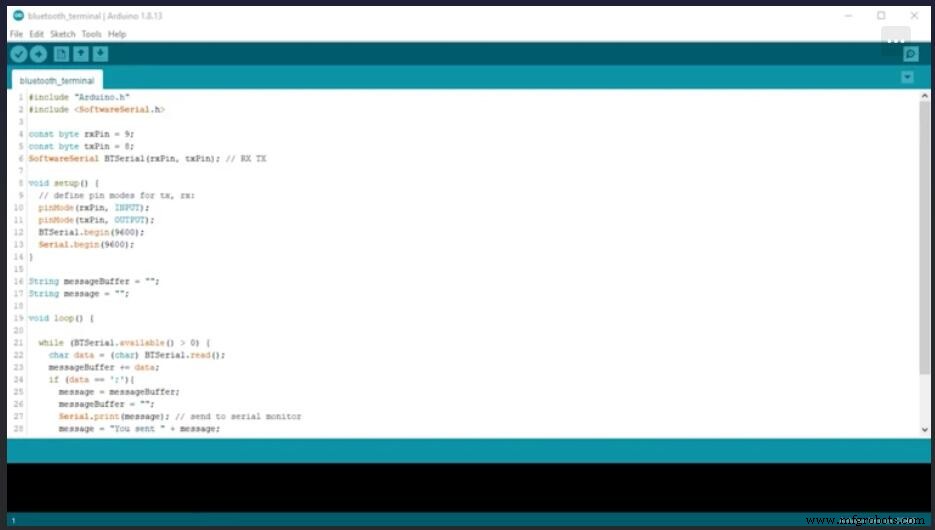
블루투스 터미널 스케치 1
Software Serial 라이브러리에서 몇 가지 함수와 클래스를 사용해야 합니다. Arduino가 Bluetooth를 통해 통신할 수 있도록 합니다. 따라서 스케치에 포함시켜야 합니다.
라이브러리를 가져온 후에는 데이터를 보내고 받는 데 사용할 직렬 핀을 지정해야 합니다. 위의 예에서는 수신 핀(rxPin)에 핀 9를 사용하고 전송 핀(txPin)에 핀 8을 사용합니다.
다음으로 이전 단계에서 인수로 정의한 값을 사용하여 소프트웨어 직렬(SoftwareSerial) 개체를 인스턴스화합니다. 위의 예에서는 소프트웨어 직렬 개체의 이름을 BTSerial로 지정했습니다.
다음으로 setup이라는 새 함수를 정의합니다. 입력 및 출력용 핀을 정의합니다. 기본적으로 HC-05 Bluetooth 모듈은 9600 보드에서 Arduino와 통신합니다. 우리는 그것을 수정할 수 있습니다. 그러나 정확한 전송 속도에 더 가깝기 때문에 이 예에서 동일하게 유지했습니다.
다음으로 메시지에 사용할 두 개의 String 변수를 정의합니다. 마지막으로 while 루프를 사용하여 Arduino 루프 함수를 만듭니다. 이 루프를 사용하여 Arduino와 Bluetooth 장치 간의 모든 통신을 수신합니다.
Arduino가 데이터를 수신하면 세미콜론을 줄 종결자로 사용하여 데이터를 인쇄합니다.
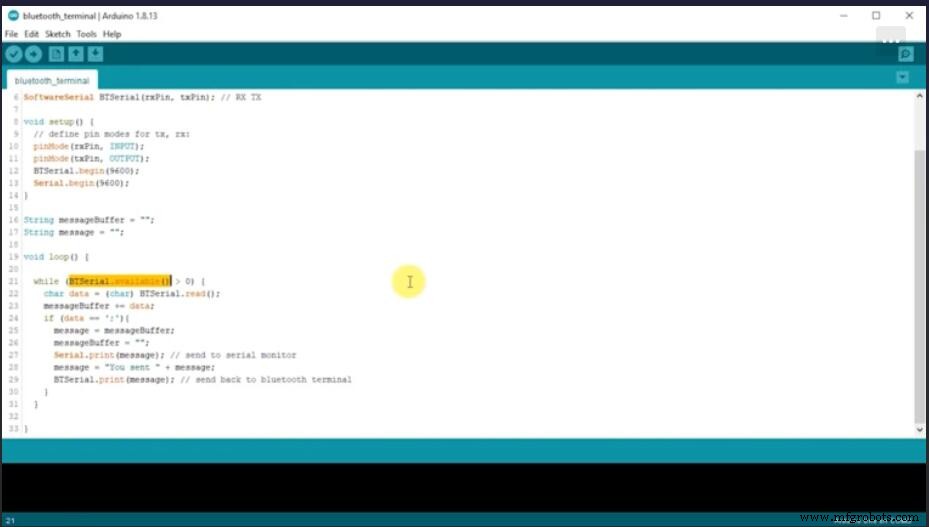
블루투스 터미널 스케치 2
스케치를 작성했으면 Arduino에 업로드해야 합니다. 다음으로 휴대전화를 Arduino 프로젝트에 페어링해야 합니다. 이렇게 하면 휴대전화가 블루투스 모듈과 통신할 수 있습니다.
버튼 스위치를 사용하여 Arduino를 켜면 Bluetooth 모듈에서 깜박이는 빨간색 표시등이 표시되어야 합니다. 이것은 페어링 모드에 있음을 나타냅니다. 휴대전화의 블루투스 설정으로 이동하여 주변 기기를 검색해야 합니다.
사용 가능한 장치 아래에 모듈과 관련된 항목이 표시되어야 합니다. 항목을 선택하고 휴대폰과 페어링합니다. 페어링 코드를 묻는 메시지가 표시됩니다. 페어링 코드는 일반적으로 "1234"입니다. 장치를 페어링했으므로 이제 장치와 통신을 시작할 수 있습니다. 그러나 그렇게 하려면 모바일 애플리케이션이 필요합니다.
휴대폰의 앱 스토어로 이동하여 직렬 Bluetooth 터미널 앱을 다운로드합니다. 애플리케이션에는 메시지를 입력한 다음 프로젝트에 보낼 수 있는 터미널이 필요합니다. 또한 기기에서 수신한 알림도 볼 수 있어야 합니다.
사용하기로 결정한 앱이 클래식 Bluetooth(Bluetooth Classic)와 호환되는지 확인하십시오. 그렇지 않으면 프로젝트에서 작동하지 않을 수 있습니다.
앱을 다운로드했으면 컴퓨터로 돌아가 Arduino IDE를 열고 Bluetooth 스케치용 직렬 모니터를 엽니다. 직렬 모니터가 9600 보드 또는 이전에 지정한 보드 수를 사용하고 있는지 확인하십시오.
휴대폰의 Bluetooth 터미널 앱으로 돌아가서 Arduino Bluetooth 프로젝트를 장치로 선택합니다. 연결되면 터미널 애플리케이션에 메시지를 입력할 수 있습니다. 메시지의 끝을 나타내기 위해 메시지 끝에 세미콜론(;)을 추가해야 합니다.
위의 단계를 올바르게 수행하면 Arduino 프로젝트가 메시지를 수신했음을 알리는 출력을 받아야 합니다. 메시지는 Arduino IDE의 직렬 터미널을 통해 컴퓨터 화면에도 나타나야 합니다. 다시 말하지만, 이것은 초보자와 초보자에게 적합한 간단한 프로젝트입니다. 기본 사항을 이해하면 더 복잡한 프로젝트를 수행할 수 있습니다. 예를 들어 푸시 버튼, 온보드 LED 또는 DC 모터를 추가할 수 있습니다. 이메일을 통해 게시물을 보낼 때도 사용할 수 있습니다. 그럼에도 불구하고 이 가이드가 도움이 되었기를 바랍니다. 읽어주셔서 감사합니다.
산업기술
초음파는 인간의 정상적인 가청 범위(20kHz 이상)를 초과하는 주파수를 가진 고음의 음파입니다. 초음파 센서의 한 유형은 13피트 떨어진 물체를 감지하는 HC-SR04입니다. 이 기사에서는 센서가 어떻게 작동하는지 보여주고 Arduino와의 인터페이스 프로젝트를 수행합니다. 초음파와 비교한 주파수 범위 HC SR04 초음파 거리 센서 개요 하드웨어 개요 hc-sr04 초음파(미국) 센서는 두 개의 초음파 변환기로 구성됩니다. 송신기와 수신기. 송신기(T) 및 수신기(R) 수신기는 전송된 펄스를 기
고정밀 온도 측정과 넓은 전압 범위로 정확한 온도 센서를 찾는 것은 쉽지 않습니다. 종종 초보자는 DS18B20을 이상적인 옵션으로 생각합니다. 그러나 그들은 MCP9808 센서의 모범적인 기능을 가진 사용하기 쉬운 센서를 간과하는 경향이 있습니다. https://depositphotos.com/325693808/stock-photo-digital-thermometer-temperature-sensor-ds18b20.html (디지털 온도 센서 DS18B20) 그렇다면 MCP9808 센서가 다른 센서 중에서 눈에 띄는 이유는